Kuidas iTunesist muusikat tasuta uuesti alla laadida
Kas olete kunagi midagi oma arvutist või iPhone'ist kustutanud ja siis kohe aru saanud, et tahate seda tagasi? Kui olete teenusest ostetud laulu kustutanud iTunes Store, võite olla mures, et peate selle uuesti ostma.
Hea uudis on: saate iTunesist ostetud muusika uuesti alla laadida ja selle muusika uuesti allalaadimine on tasuta! Siin on kõik, mida pead teadma iTunesis muusika uuesti allalaadimise kohta.
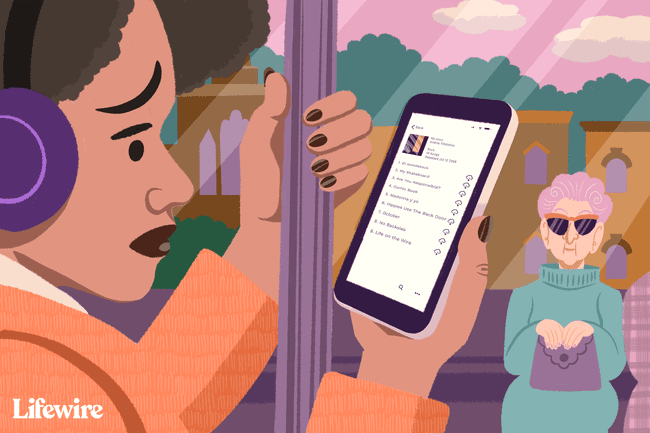
Kas sa kasutad Apple Music iTunes'i asemel? Kui teete seda, on uuesti allalaadimine ülilihtne. Lihtsalt leidke laul enda hulgast Muusikarakendus ja puudutage allalaadimisikooni (allanoolega pilv). Saate laulu kiiresti tagasi.
Kuidas iPhone'is iTunesist muusikat uuesti alla laadida
Muusika uuesti allalaadimine iTunes Store'ist otse oma iPhone'i või iPod touch'i on lihtne. Järgige lihtsalt neid samme.
Veenduge, et oleksite sisse logitud Apple kasutajatunnus iOS-i seadmes, mida kasutasite muusika ostmiseks (mine Seaded > iTunes ja App Store > Apple kasutajatunnus).
Puudutage valikut iTunes Store rakendus selle käivitamiseks.
-
Puudutage valikut Rohkem nuppu all paremal.
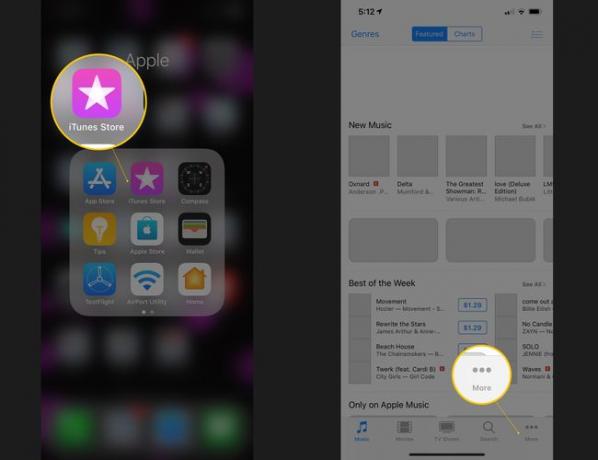
Puudutage Ostetud.
Puudutage Muusika.
Kerige oma ostude loendit, kuni leiate selle, mille soovite alla laadida.
-
Muusika iTunesist uuesti allalaadimiseks puudutage allalaadimisikooni (allanoolega pilv). Kui see on alla laaditud, kuvatakse see teie seadme rakenduses Muusika.
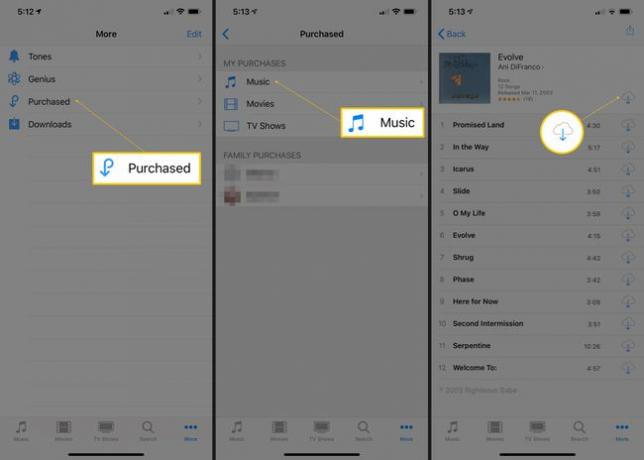
Kuidas iTunes'i abil muusikat uuesti alla laadida
Kui eelistate muusika arvutisse uuesti allalaadimiseks kasutada iTunesit, peate tegema järgmist.
Avatud iTunes.
-
Mine lehele iTunes Store.
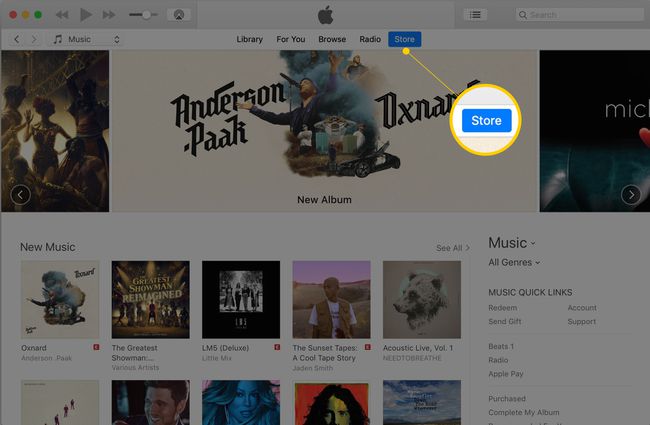
Kui te pole veel poe jaotises Muusika, klõpsake iTunes'i vasakus ülanurgas muusikaikooni või valige Muusika Poe parempoolses veerus olevast menüüst.
-
Klõpsake Ostetud parempoolses jaotises Kiirlingid.
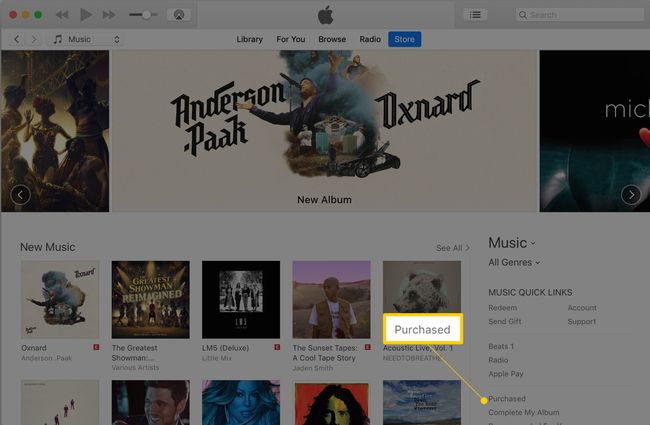
-
Klõpsake Mitte Minu raamatukogus kui see pole juba valitud.
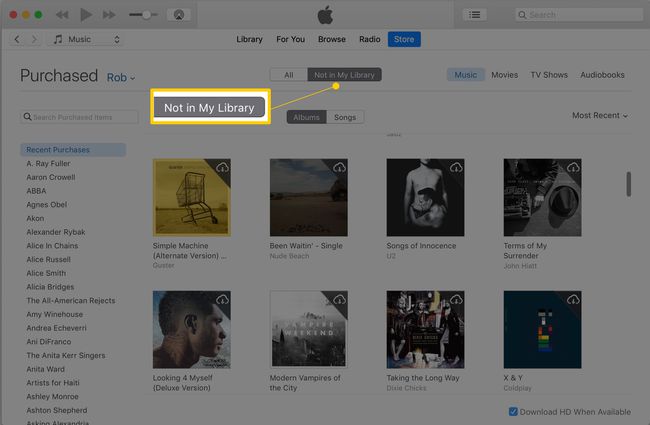
-
Valige Albumid või Laulud et valida, kuidas sirvida oma varasemaid muusikaoste.
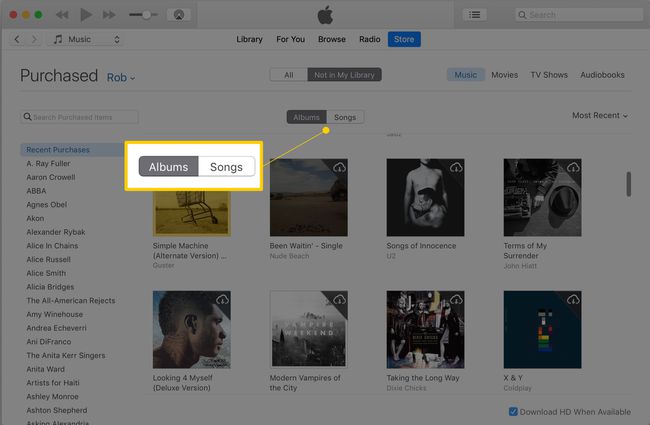
-
Valige vasakpoolsest loendist esitaja, kelle muusikat soovite alla laadida. Samuti saate otsida konkreetset esitajat või lihtsalt vaadata Viimased ostud ülemise lingiga.
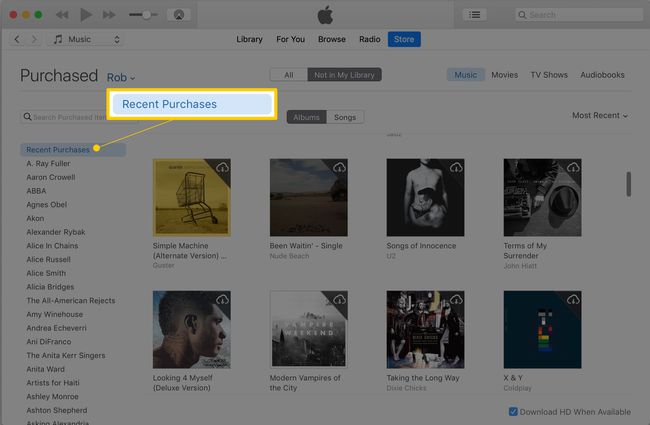
-
Muusika iTunesist uuesti allalaadimiseks klõpsake albumil või loo kõrval oleval allalaadimisikoonil. Muusika ilmub teie iTunes'i teeki.
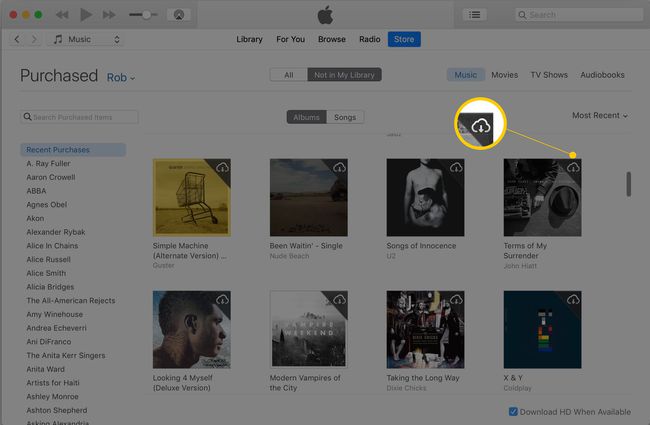
Kuidas muusikat Maci muusikarakenduse abil uuesti alla laadida
Kui sa jooksed macOS Catalina (10.15) või uuemas Macis, ei saa te iTunes'i programmi abil muusikat uuesti alla laadida, kuna seda enam ei eksisteeri. See on asendatud uue rakendusega Music. Õnneks saate seda kasutades muusikat siiski uuesti alla laadida. Tehke järgmist.
-
Vaikimisi on iTunes Store jaotises Music peidetud. Selle paljastamiseks klõpsake Muusika menüü > Eelistused > aastal Näita jaotises märkige kõrval olev ruut iTunes Store > Okei.

Klõpsake vasakpoolses menüüs iTunes Store.
Järgige viimase jaotise samme 3–8. Need on iTunesis ja Musicus identsed.
Mida teha, kui te ei saa iTunesist muusikat uuesti alla laadida
Kui olete järginud neid samme, kuid ei saa muusikat uuesti alla laadida või ei näe seda üldse, proovige järgmist.
- Kinnitage, kust saite muusika. Kas oleksite saanud muusika mõnest teisest allalaadimispoest, voogedastusteenusest või a CD? Kui jah, minge selle allika juurde, et muusika tagasi saada.
- Veenduge, et kasutate õiget Apple ID-d. Kui ostsite muusika ühe Apple ID-ga ja kasutate nüüd teist, peate muusikale juurdepääsuks sisse logima õigele kontole.
- Kas ost on peidetud? iTunesis on võimalik oste peita (kas sellepärast, et te ei soovi neid enam näha või blokeerida Perekonna jagamine). Õppige, kuidas vaadake peidetud oste ja kuidas neid peita.
- Kas muutsite oma Apple ID-s riiki? Kui muutsite Apple ID seadetes riiki, ei pruugi teil olla juurdepääs kogu oma muusikale. Apple võib teie eelmises riigis pakkuda muusika uuesti allalaadimist, kuid mitte praeguses riigis.
- Kas saate oma riigis muusikat uuesti alla laadida? Litsentsilepingud, mis Apple on muusikaettevõtetega sõlminud, ja eri riikide kohalikud seadused määravad kindlaks, milliseid oste saab uuesti alla laadida. Kontrollige Apple'i ametlikku nimekirja et näha, mis tüüpi sisu on teie riigis saadaval.
- Kas kasutate rakendust Muusika? Kui kasutate rakendust Music MacOS-i viimastes versioonides, on iTunes Store vaikimisi peidetud. Vaadake viimasest jaotisest juhiseid selle kohta, mida teha.
Kuidas perekonna jagamise abil alla laadida teiste inimeste muusikat

Te ei piirdu ainult ostetud muusika allalaadimisega. Pere jagamise kaudu saate muusikat alla laadida ka kõigilt oma pereliikmetelt.
Perekonna jagamine on funktsioon, mis võimaldab inimestel, kes on ühendatud Apple ID kaudu (arvatavasti seetõttu, et nad on perekond, kuigi teie saaksid selle ka koos sõpradega seadistada), et vaadata ja alla laadida üksteise oste iTunesist, App Store'ist ja Apple Booksist – seda kõike selleks, et tasuta.
Õppige, kuidas Perekonna jagamise seadistamine ja siis õppige, kuidas kasutada perekonna jagamist.
